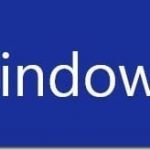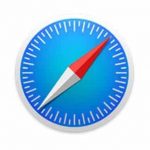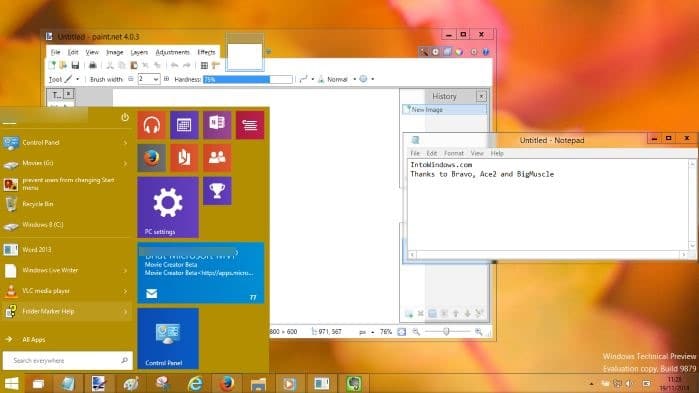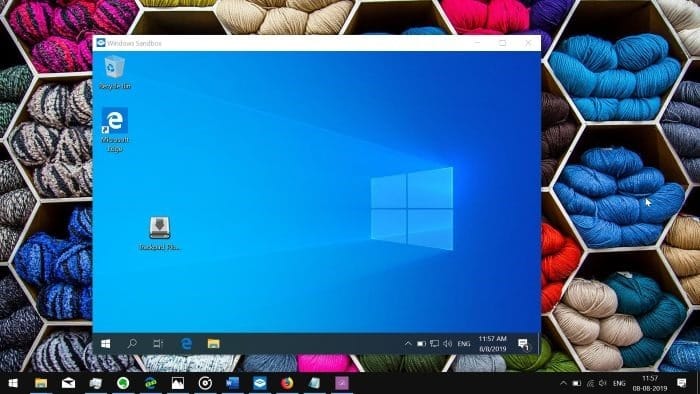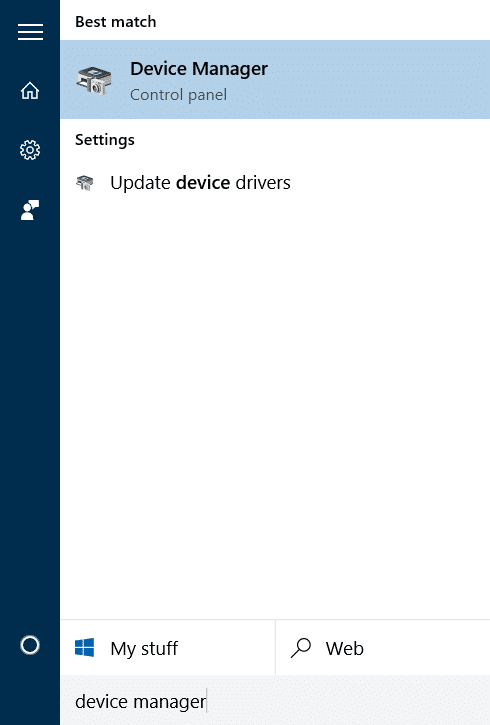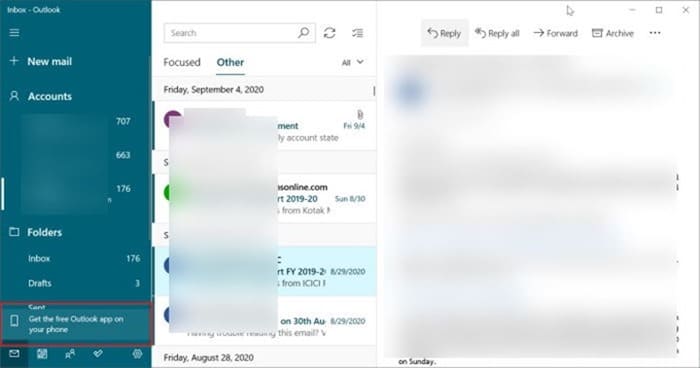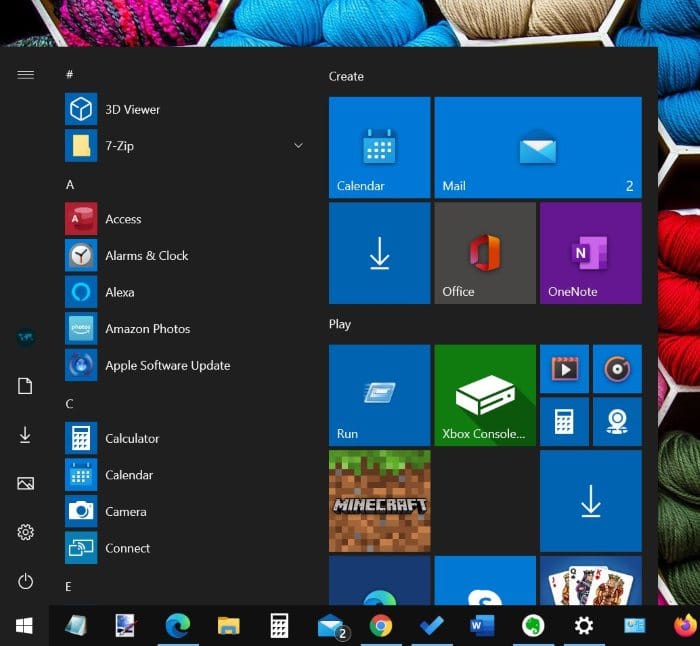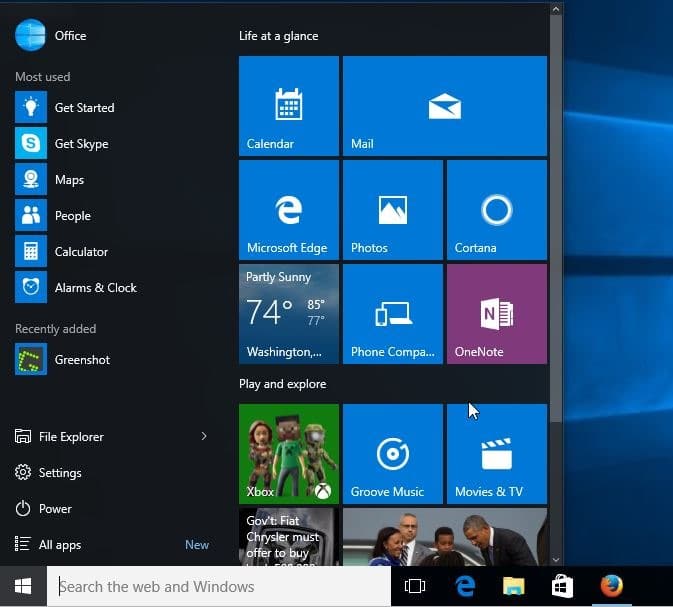L’application Paramètres de Windows 10 est la fonctionnalité classique du panneau de configuration que nous connaissons tous. Microsoft a l’intention d’arrêter le Panneau de configuration une fois que tous les paramètres ont été déplacés vers la nouvelle application Paramètres, et c’est pourquoi Microsoft a déplacé de nombreux paramètres et options du Panneau de configuration classique vers la nouvelle application Paramètres de Windows 10.
Les paramètres sont définitivement une amélioration par rapport au panneau de commande car la conception est claire et les paramètres sont bien présentés. La plupart des paramètres sont facilement accessibles; en particulier, la nouvelle application Paramètres est un jeu d’enfant à utiliser sur les appareils tactiles.
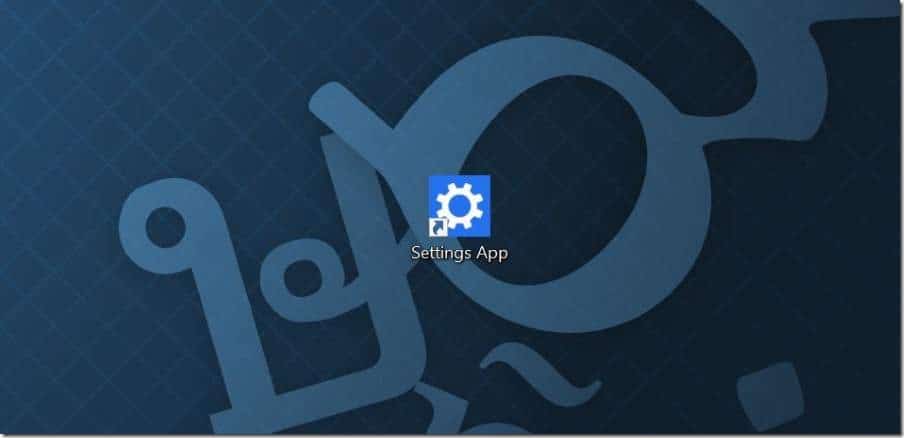
Il existe de nombreuses façons de lancer l’application Paramètres dans Windows 10. Le moyen le plus simple est d’utiliser la touche de raccourci Windows + I. Cela dit, certains utilisateurs de PC peuvent souhaiter avoir un raccourci vers l’application Paramètres sur leur bureau pour une connexion rapide.
Windows 10 n’offre pas un moyen simple de créer un raccourci vers l’application Paramètres sur le bureau. Lorsque vous cliquez avec le bouton droit sur l’icône Paramètres dans le menu Démarrer, vous obtenez uniquement les options Épingler au début et Épingler à la barre des tâches.
Si vous aimez avoir un raccourci sur le bureau pour l’application des paramètres, voici comment créer un raccourci sur le bureau pour l’application des paramètres dans Windows 10.
Méthode 1 sur 2
Pour créer un raccourci sur le bureau pour l’application Paramètres
Étape 1: Dans le champ de recherche Démarrer / barre des tâches, saisissez réglages pour voir l’application Paramètres dans les résultats de recherche.
Étape 2: Clic-droit Icône de l’application Paramètres, puis cliquez sur Épingler pour commencer option pour l’épingler sur Démarrer. Les nouveaux paramètres ajoutés apparaîtront en bas de Démarrer.
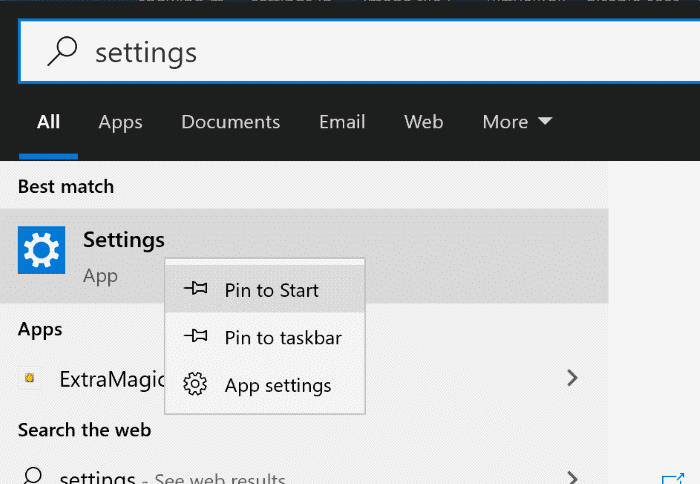
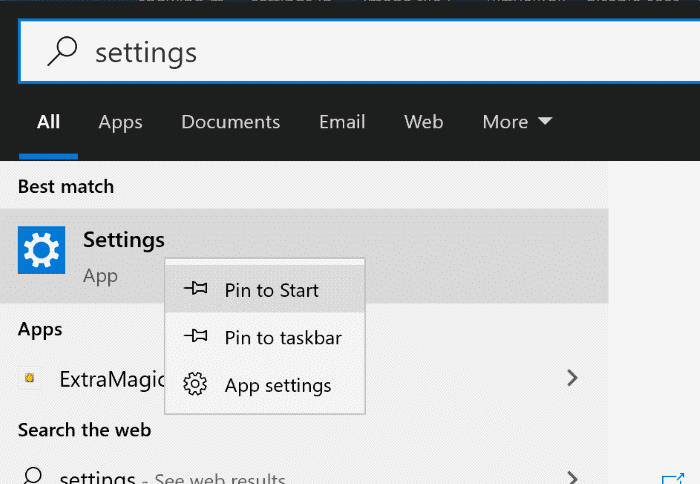
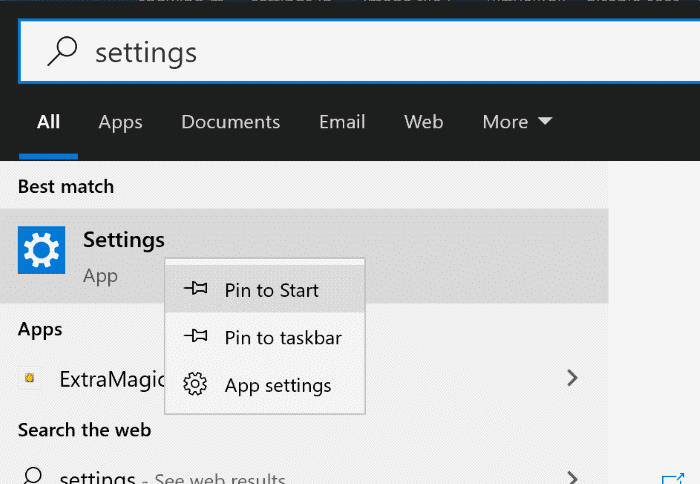
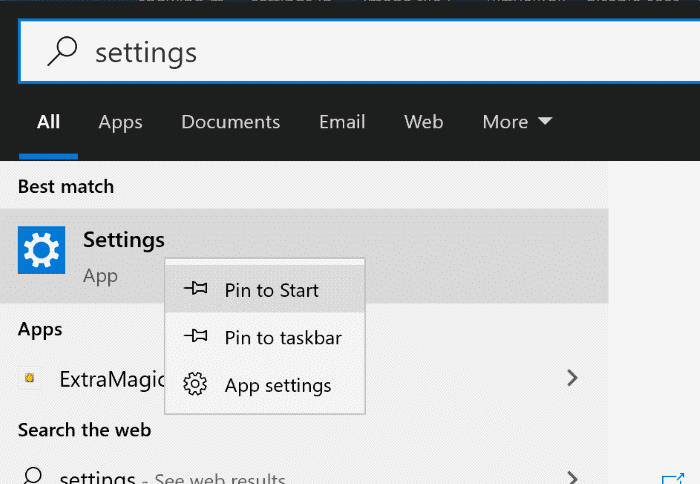
Étape 2: Faites glisser et déposez la vignette Paramètres du menu Démarrer sur le bureau pour créer le raccourci Paramètres sur le bureau. Après avoir créé le raccourci sur le bureau, vous pouvez déverrouiller les paramètres du menu Démarrer que vous avez ajouté précédemment.
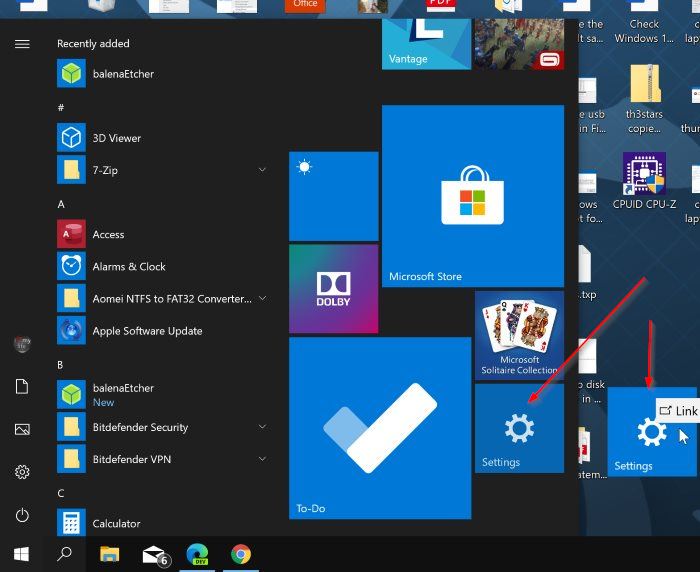
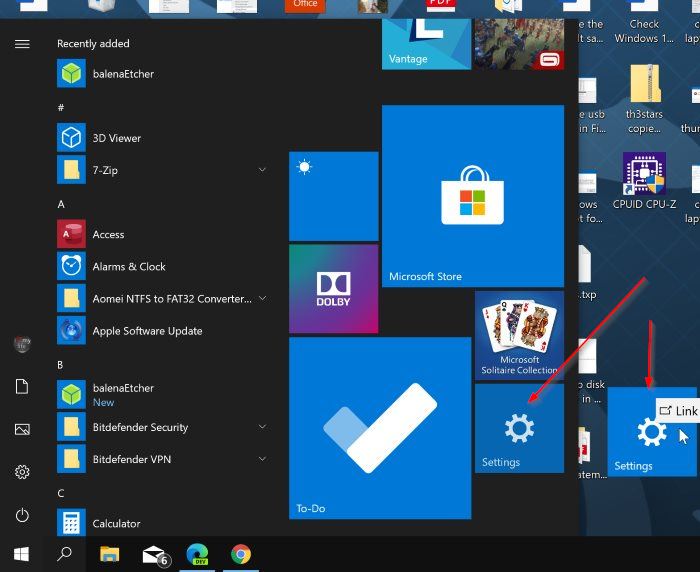
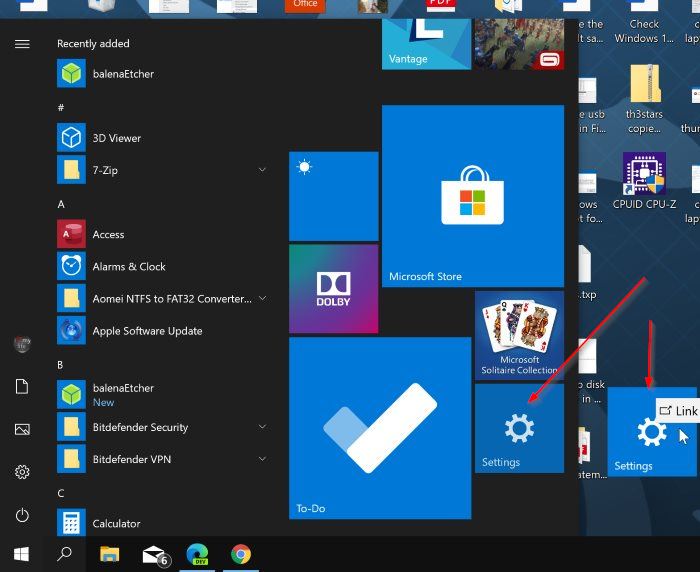
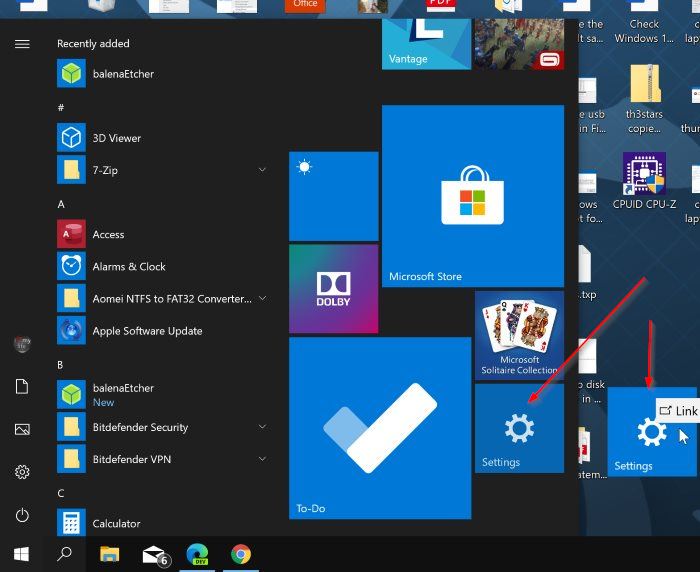
Méthode 2 sur 2
Créer un raccourci vers l’application Paramètres sur le bureau Windows 10
Étape 1: Clic-droit sur le bureau, cliquez sur Neuf, puis clique Raccourci pour ouvrir l’assistant de création de lien.
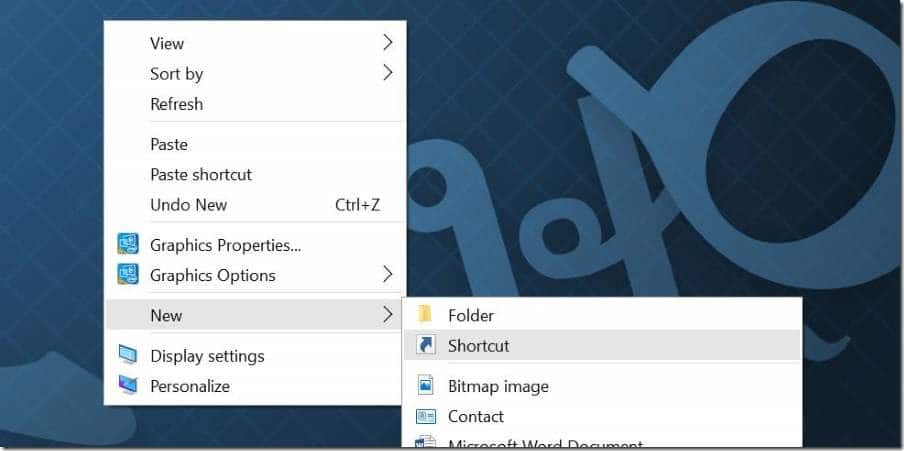
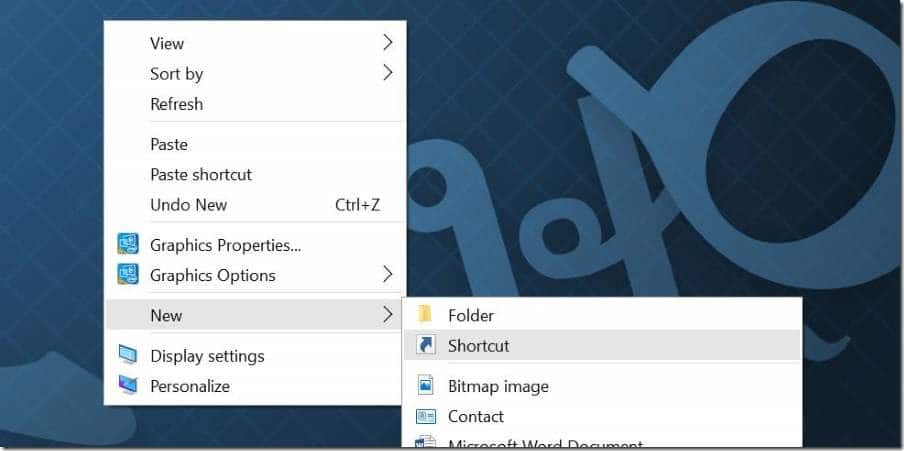
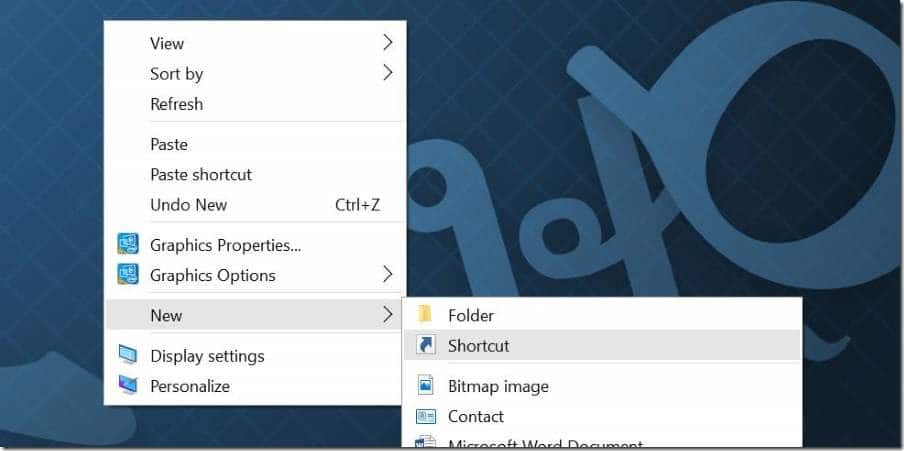
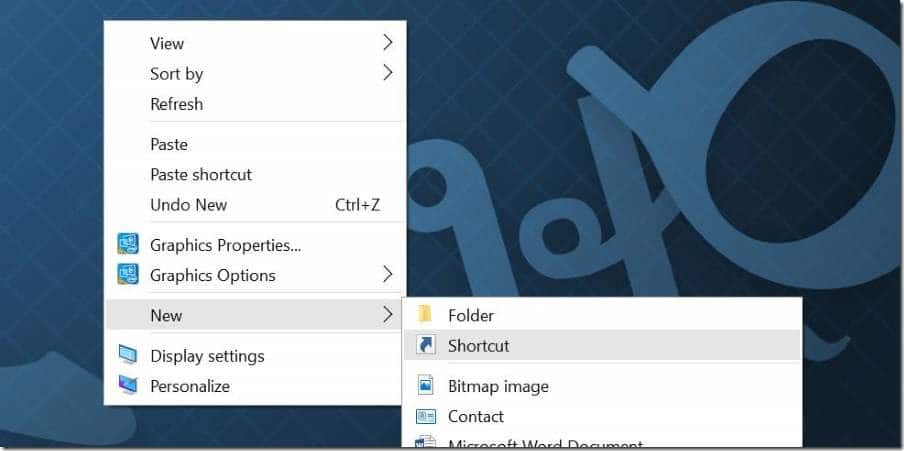
Étape 2: Dans Tapez l’emplacement de l’article , saisissez ou collez le chemin suivant:
paramètres ms:




Clique le Le suivant bouton.
Étape 3: Enfin, dans le champ Tapez un nom pour ce lien, tapez Paramètres de l’application ou simplement Paramètres, puis cliquez sur le bouton Terminer pour quitter l’assistant et créer le lien.
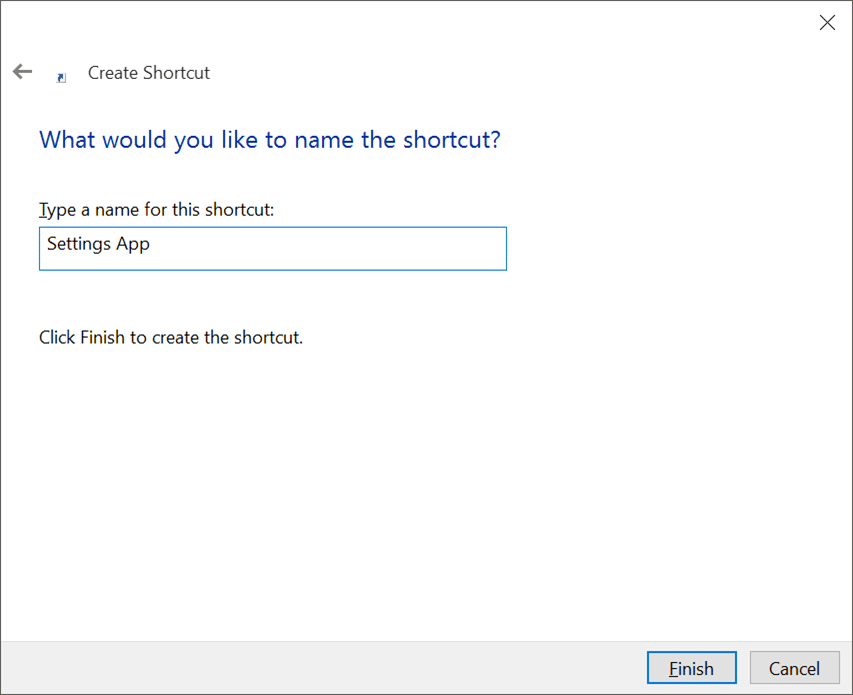
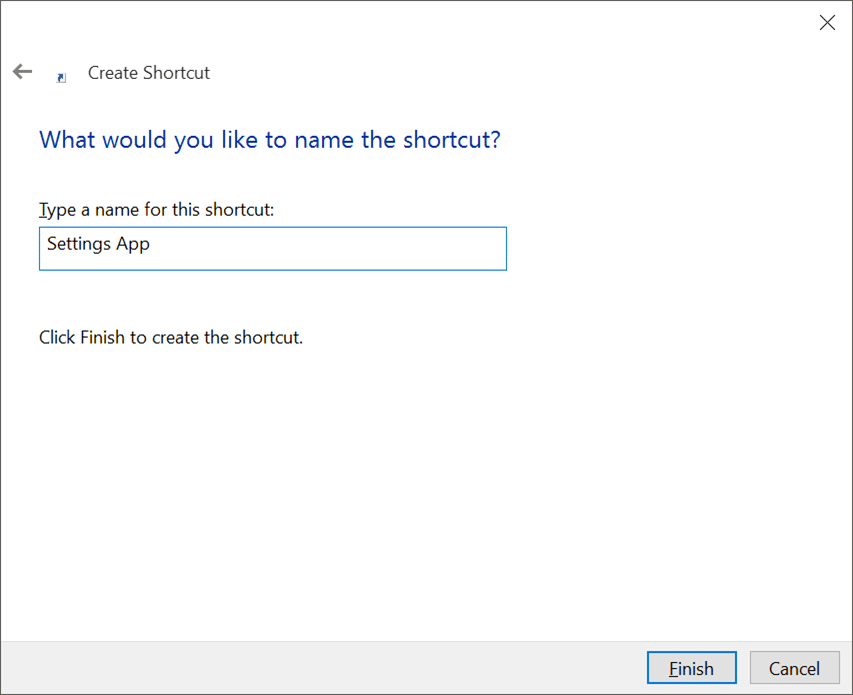
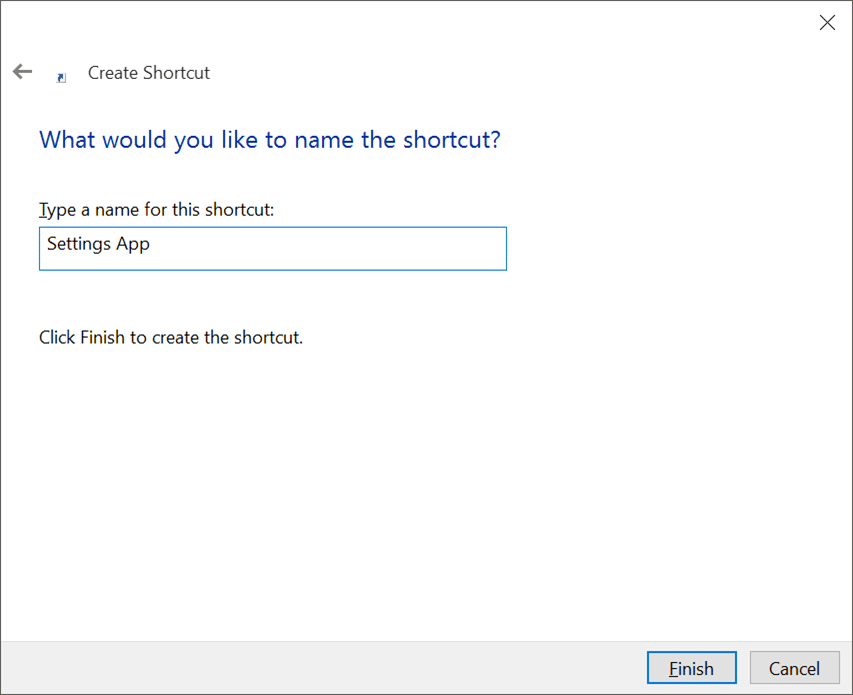
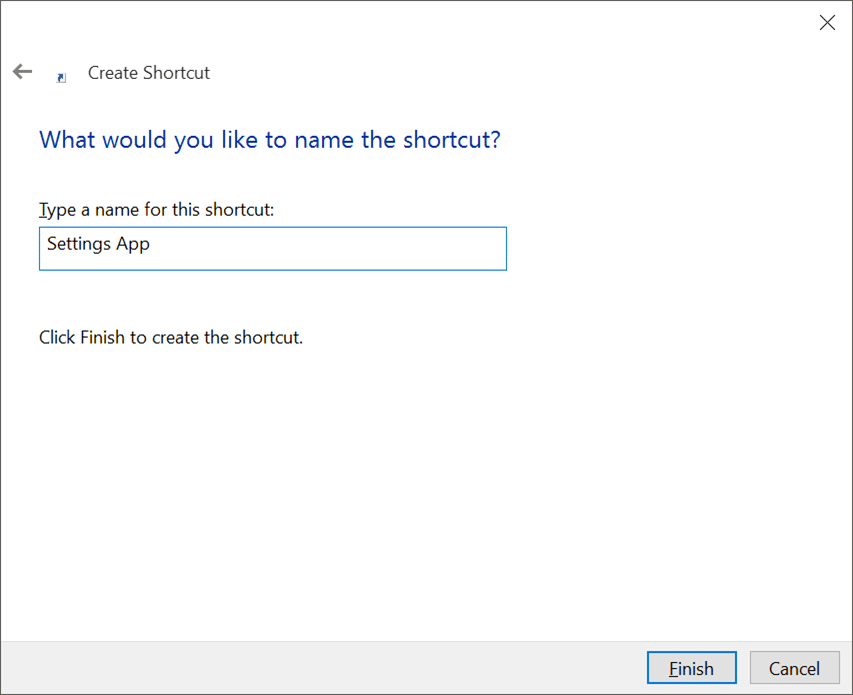
Vous devriez maintenant avoir un raccourci pour l’application Paramètres sur votre bureau Windows 10. Cliquez sur le raccourci nouvellement créé pour ouvrir l’application Paramètres.
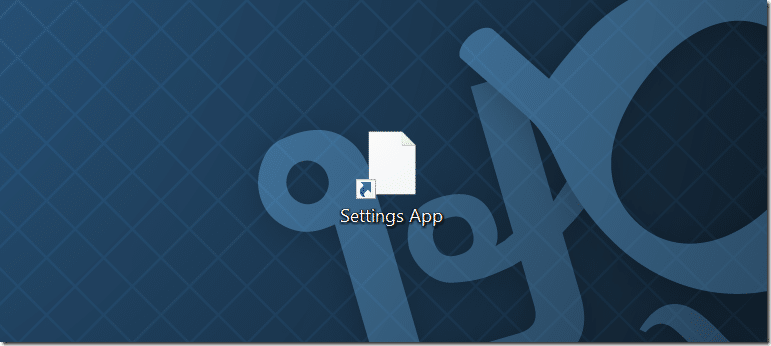
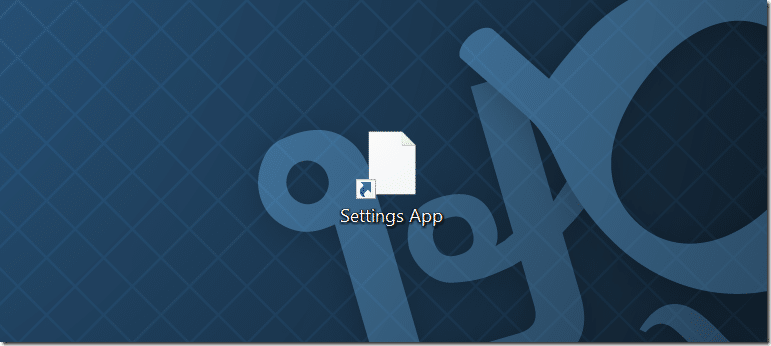
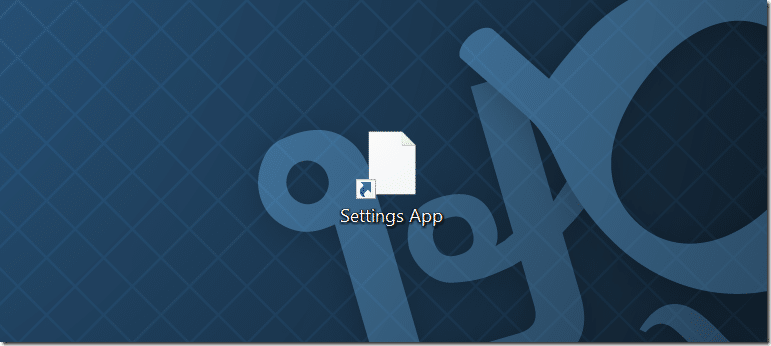
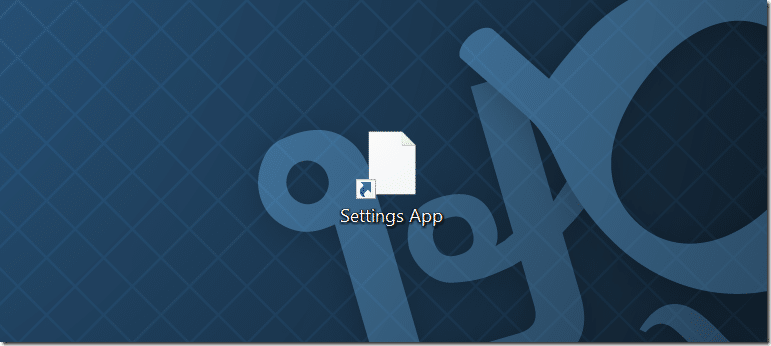
Pour changer l’icône
Étant donné que le raccourci nouvellement créé n’affiche pas d’icône sophistiquée, vous pouvez utiliser une meilleure icône ou une icône exacte de l’application Paramètres. Pour changer son icône, suivez les trois étapes suivantes.
Étape 1: Cliquez avec le bouton droit sur le raccourci de l’application Paramètres nouvellement créé et cliquez sur l’option Propriétés pour ouvrir ses propriétés.
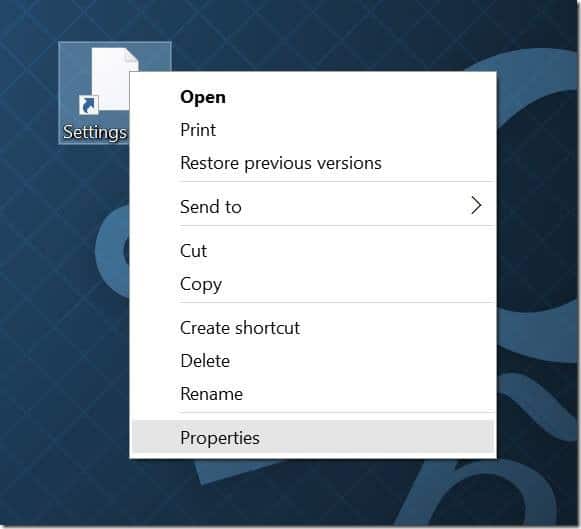
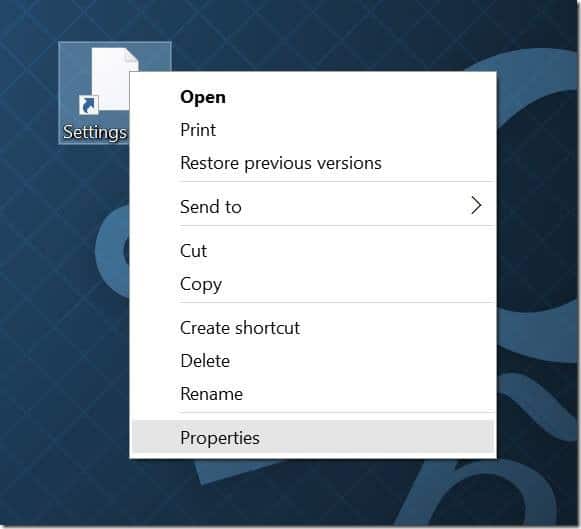
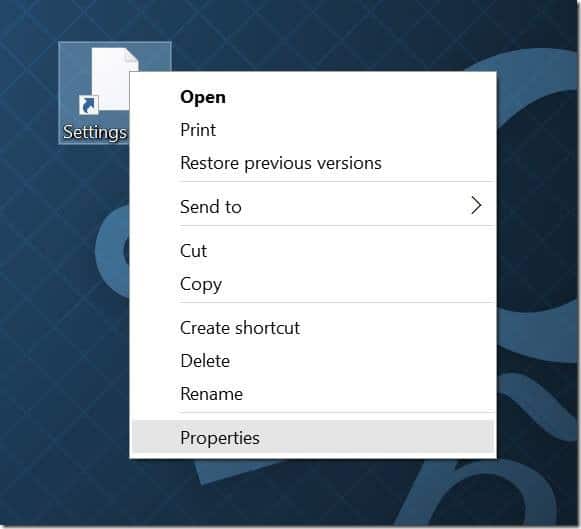
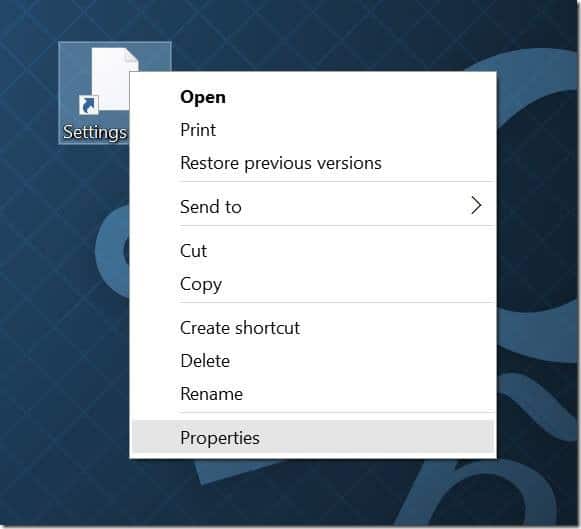
Étape 2: Ici, sous le Document Web onglet, vous verrez le Changer d’icône bouton. Cliquez sur la même chose pour choisir l’une des icônes fournies avec Windows 10, cliquez sur OK, puis sur Appliquer.
Si vous souhaitez utiliser une icône téléchargée sur Internet, cliquez sur le bouton Parcourir, recherchez le fichier icône, sélectionnez le fichier icône, puis cliquez sur le bouton Ouvrir.
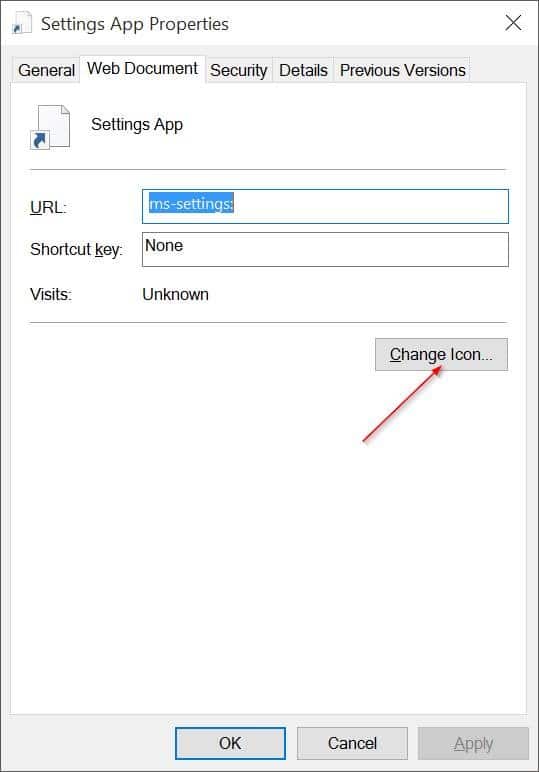
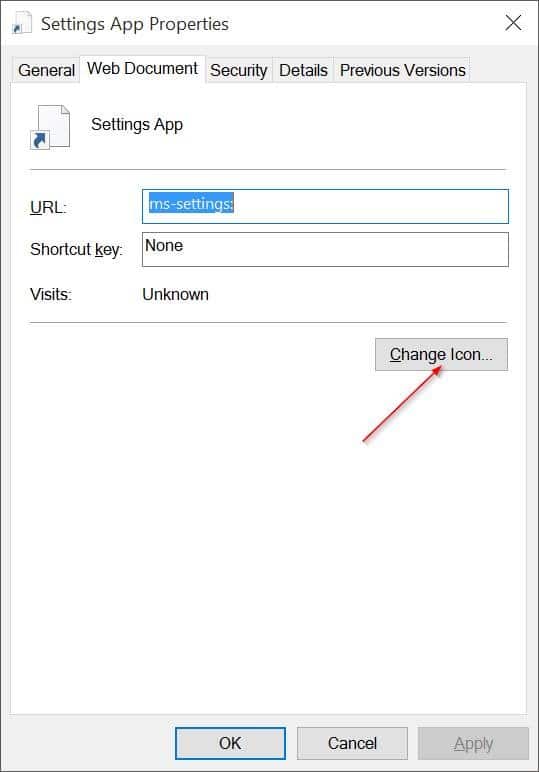
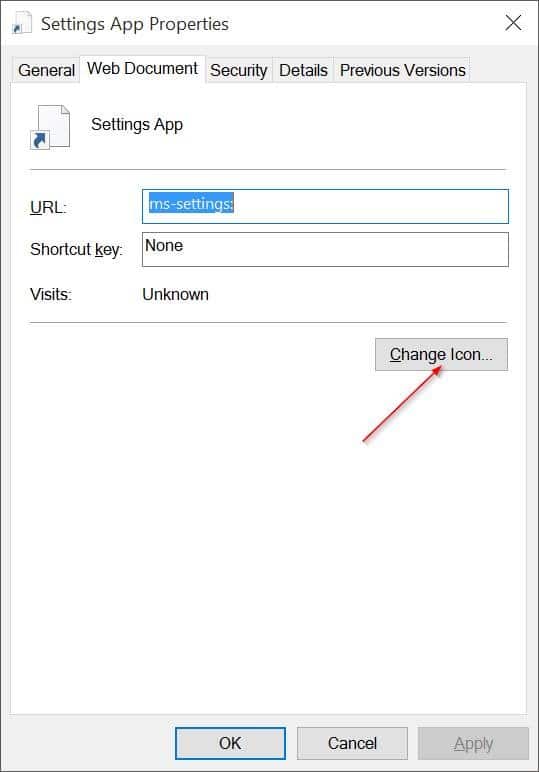
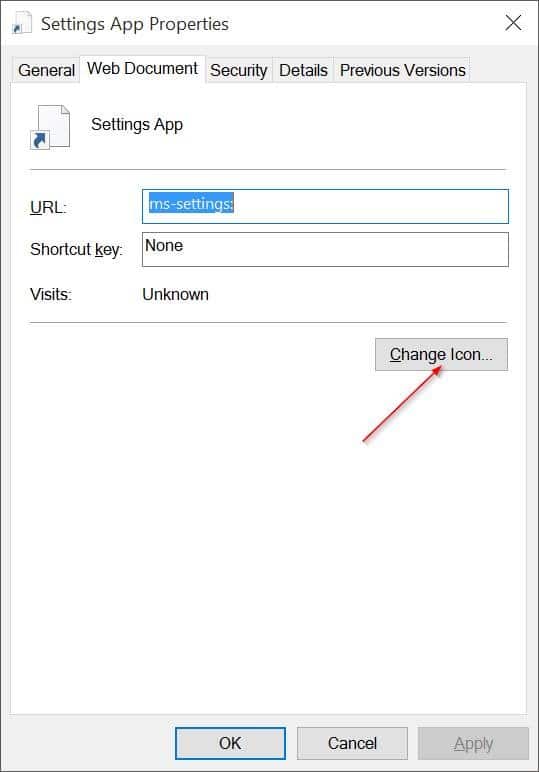
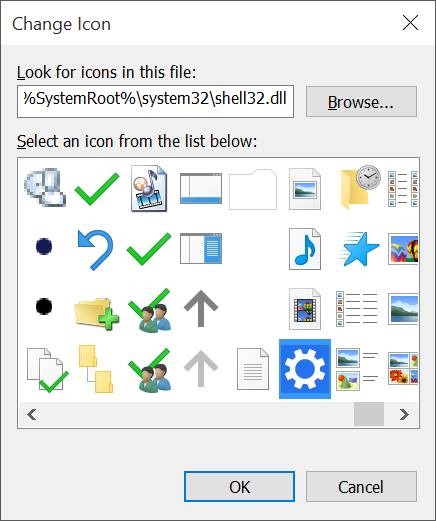
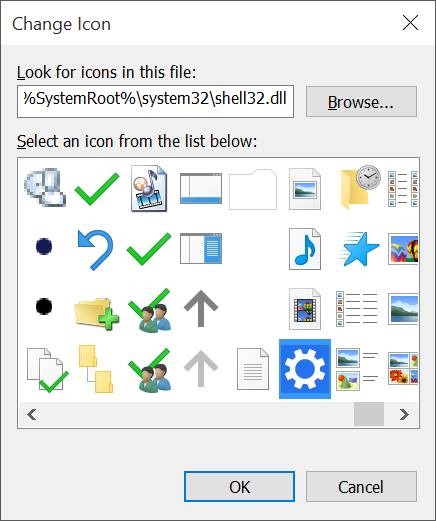
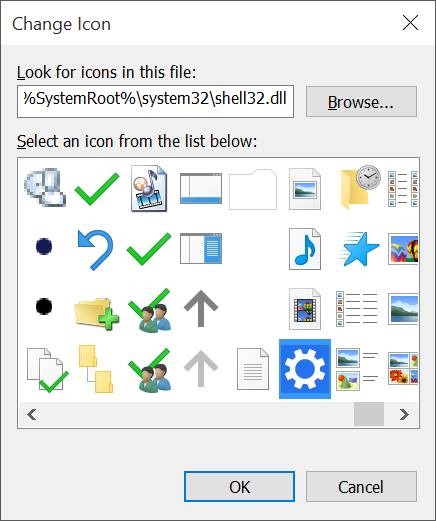
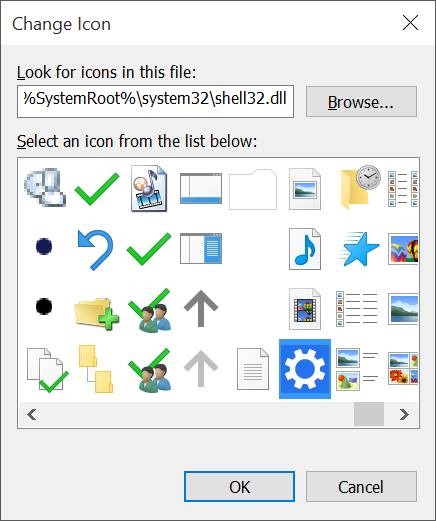
Notez que le fichier d’icône doit être au format .ico pour pouvoir l’utiliser sous Windows 10. Et si l’application Paramètres ne s’ouvre pas, suivez notre correctif pour l’application Paramètres qui ne s’ouvre pas ou ne fonctionne pas dans le guide de Windows 10.
Avez-vous créé le raccourci vers l’application Paramètres sur le bureau Windows 10?